如何修復 LastPass 無法識別指紋

如果 LastPass 無法識別您的指紋,請確保您的系統是最新的並清除應用程序緩存。

您的 LastPass 浏览器扩展有时可能无法连接到其服务器。当此问题发生时,服务通常会在屏幕上显示以下错误:“尝试联系服务器时发生错误。” 如果重启密码管理器和重新启动计算机没有帮助,请按照以下故障排除步骤进行操作。
内容
修复: LastPass 无法联系其服务器
⇒ 快速提示: 检查服务器是否宕机。访问 服务状态页面,查看是否有已知问题影响密码管理器。
安装最新的 LastPass 更新
首先,确保您在计算机上运行最新的 LastPass 版本。最新版本通常会修复已知的错误,并带来重要的兼容性和稳定性提升。访问 官方 LastPass 网站,更新您的扩展。
说到更新,请不要忘记更新您的浏览器和操作系统版本。例如,如果您使用 Chrome,请转到帮助,选择关于 Google Chrome并安装最新的浏览器版本。类似地,右键单击开始按钮,选择设置,然后选择Windows 更新以检查更新。重启计算机和路由器,并检查错误是否仍然存在。
清除本地 LastPass 缓存
许多用户确认他们通过清除 LastPass 缓存解决了此问题。单击浏览器中的 LastPass 图标,转到更多选项,选择高级,然后选择清除本地缓存。刷新浏览器,然后再试一次。
或者,更好的办法是访问chrome://settings/siteData?search=cookies,在搜索栏中输入lastpass。单击移除所有显示项,然后点击清除所有按钮。重启 Chrome,检查问题是否解决。
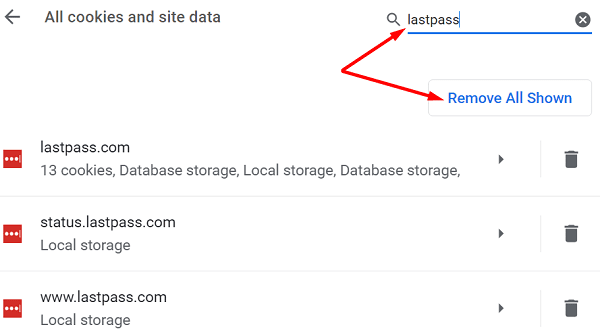
如果问题仍然存在,请禁用您的防病毒软件和防火墙,然后再试一次。
检查浏览器设置
过期或过时的 cookies 和缓存数据可能会导致该问题。清除您的浏览器缓存和 cookies,以排除这个潜在的根本原因。
您的浏览器设置可能会阻止密码管理器连接到其服务器。您的扩展可能会清除 LastPass 管理密码所依赖的 cookies。此外,广告拦截器和隐私扩展可能也会阻止与密码管理器相关的脚本。
转到浏览器设置,确保允许 cookies。例如,如果您使用 Chrome,请转到设置,向下滚动到隐私和安全,选择Cookies 和其他站点数据。允许所有 cookies 或仅在隐身模式下阻止 cookies。
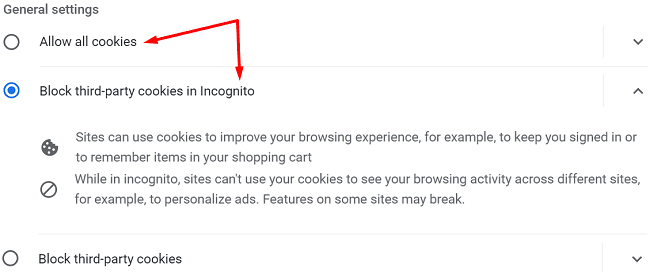
然后,转到扩展,手动禁用除 LastPass 以外的所有扩展。刷新浏览器并检查错误是否消失。
确保日期和时间设置正确
当您的 LastPass 扩展向其服务器发送连接请求时,系统的日期和时间设置会自动被验证。如果它们不正确,服务器将出于安全原因阻止连接请求。
要解决此问题,请导航到设置,转到时间和语言,然后单击日期和时间。让您的计算机自动设置日期和时区设置。然后重启计算机,检查此方法是否解决了问题。
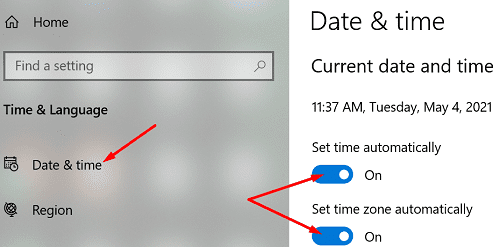
重新安装 LastPass
如果问题仍然存在,请卸载 LastPass,重新启动计算机并重新安装密码管理器。在 Chrome 中,导航到扩展,选择LastPass,然后单击移除按钮。
如果您还在 Windows 计算机上安装了 LastPass 应用,请右键单击开始按钮,转到设置→应用→已安装应用→卸载 LastPass。
使用您的主密码访问您的帐户。
结论
如果 LastPass 无法连接到其服务器,请清除本地缓存,更新密码管理器,并禁用浏览器扩展。此外,确保系统的日期和时间设置正确。如果问题仍然存在,请重新安装 LastPass并检查结果。这些解决方案帮助您解决问题了吗?请在下面的评论中告诉我们。
如果 LastPass 無法識別您的指紋,請確保您的系統是最新的並清除應用程序緩存。
借助 Windows 10 Insider Preview build 14361,Windows Insider 現在可以下載並安裝適用於 Microsoft Edge 瀏覽器的 LastPass 擴展程序。
LastPass 錯誤代碼 1603 表示由於軟件衝突問題,您的計算機無法安裝密碼管理器。
LastPass 無法自動填充您的登錄信息的主要原因有兩個:該功能被禁用或某些東西阻止了它。
您是否有一些RAR文件想要转换为ZIP文件?了解如何将RAR文件转换为ZIP格式。
您需要在MS Teams上与相同的团队成员安排重复会议吗?了解如何在Teams中设置重复会议。
我们通过这篇逐步教程向您展示如何更改Adobe Reader中文本和文本字段的突出显示颜色。
本教程显示如何在Adobe Reader中更改默认缩放设置。
您在使用 MS Teams 时是否经常看到对不起,我们无法连接您的错误?尝试以下故障排除提示,以迅速解决此问题!
如果Spotify每次启动计算机时自动打开,它可能会让人感到恼火。按照这些步骤禁用自动启动。
如果 LastPass 无法连接到其服务器,请清除本地缓存,更新密码管理器,并禁用浏览器扩展。
Microsoft Teams 目前不支持直接将会议和通话投射到电视上。但您可以使用屏幕镜像应用程序来实现。
了解如何修复OneDrive错误代码0x8004de88,以便您可以再次使用云存储。
想知道如何将ChatGPT集成到Microsoft Word中?本指南将向您展示如何通过ChatGPT for Word插件轻松完成这项工作。









